Klassische Umfrage mit Framadate
Umfragen mit Framadate erstellen und teilen
Erstellen und teilen Sie klassische Umfragen mit Framadate.
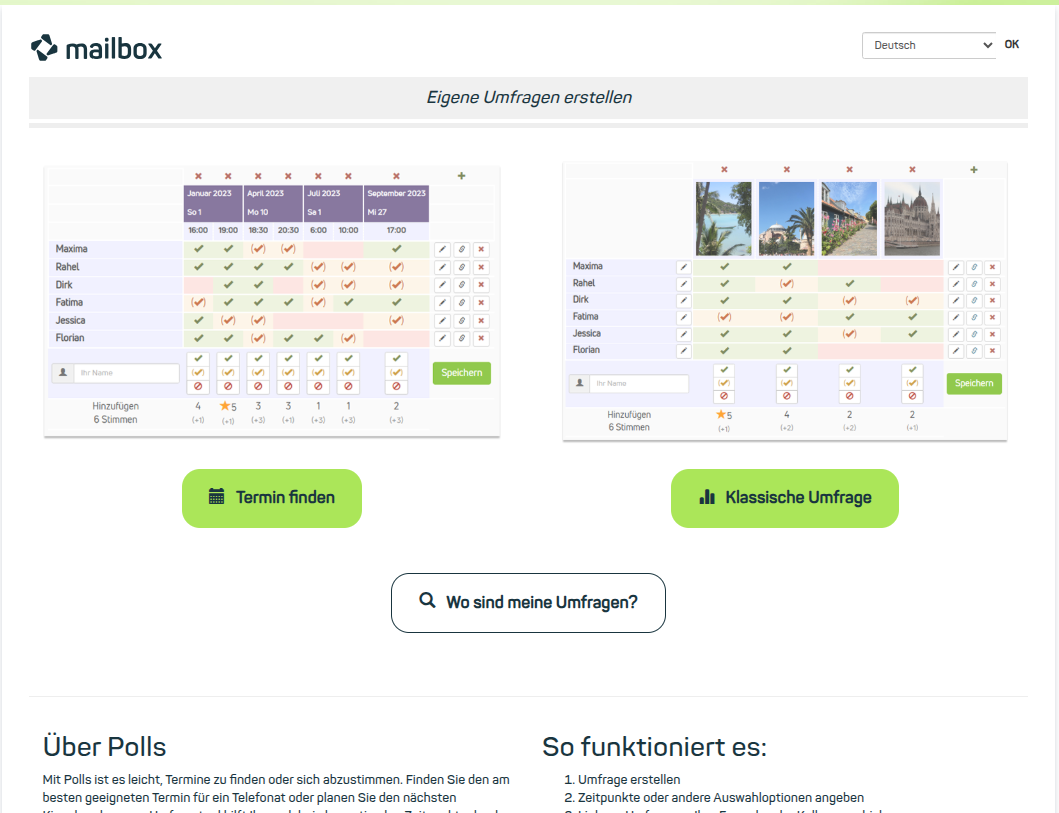
Abbildung 1: Geben Sie die Details Ihrer Umfrage an und nutzen Sie optionale Einstellungen für mehr Kontrolle.
Details der Umfrage und zusätzliche Einstellungen
Geben Sie im ersten Schritt Ihren Namen, Ihre Mail-Adresse, sowie den Titel der Umfrage und optional eine Beschreibung an.
Unter der Eingabemaske finden Sie zusätzliche Optionale Einstellungen (Abbildung 1). Hier können Sie
- die Anzahl der Stimmen pro Option begrenzen,
- bei Bedarf den Link anpassen,
- den Zugriff auf die Umfrage mit einem Passwort schützen,
- die Berechtigungen für nachträgliche Änderungen anpassen,
- den Intervall für Benachrichtigungen bei neuen Wertungen und Kommentaren konfigurieren,
- sowie den Zugriff auf das Ergebnis der Umfrage auf den Autor beschränken.
Bestätigen Sie Ihre Eingaben mit dem Button Weiter zum 2. Schritt.
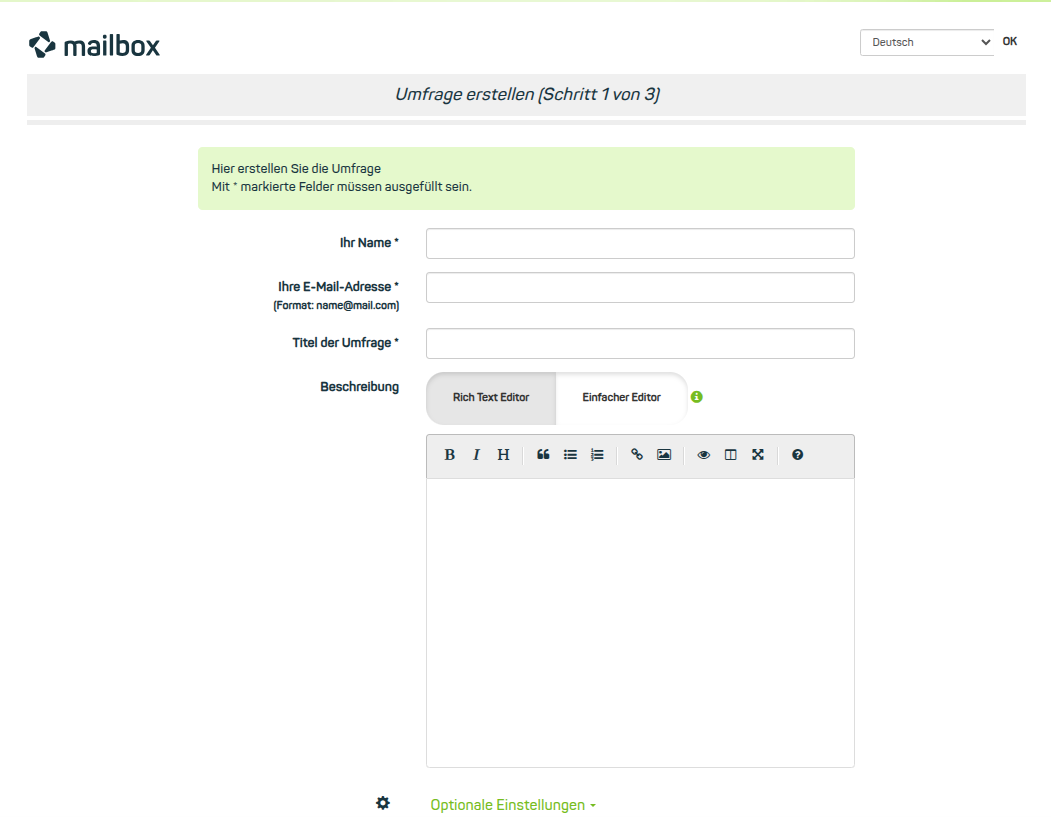
Abbildung 2: Geben Sie die Titel der Auswahlmöglichkeiten an.
Angabe der Auswahlmöglichkeiten
Fügen Sie im zweiten Schritt die Titel der Optionen hinzu, die Sie zur Wahl stellen möchten, und bestätigen Sie auch hier Ihre Eingaben mit einem Klick auf Weiter (Abbildung 2).
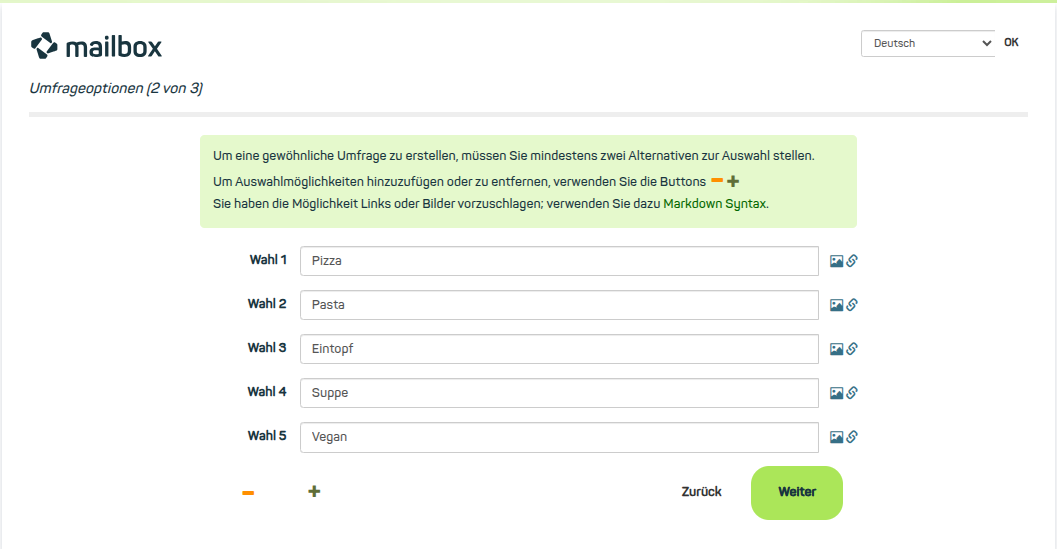
Abbildung 3: Überprüfen Sie Ihre Eingaben und setzen Sie das Datum für die Archivierung der Umfrage.
Abstimmungszeitraum und Veröffentlichung
Im letzten Schritt der Konfiguration sehen Sie eine Auflistung der Auswahlmöglichkeiten und können den Abstimmungszeitraum – und somit den Tag der Archivierung – festlegen. Anschließend können Sie die Umfrage erstellen.
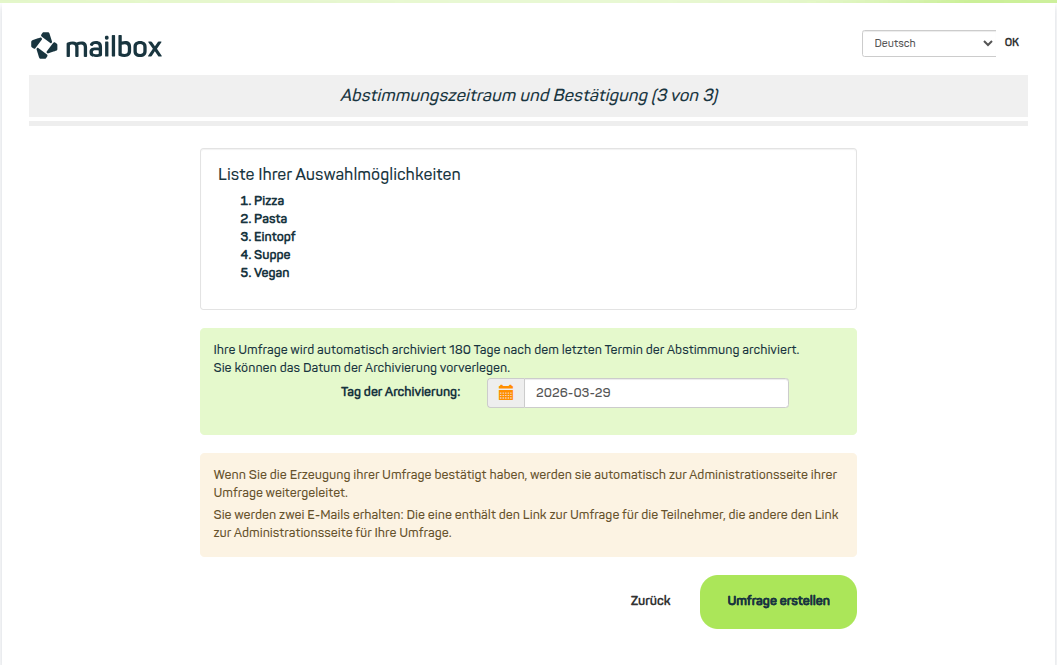
Abbildung 4: Die Administrationsseite. Passen Sie Einstellungen nachträglich an, teilen Sie Links zur Umfrage und nehmen Sie selbst daran teil.
Umfrage mit anderen Personen teilen, exportieren und nachträglich bearbeiten
Die Umfrage wird nun veröffentlicht und Sie erhalten Zugriff auf die Administrationsseite. Hier können Sie auch nachträglich Einstellungen ändern sowie die Stimmabgaben einsehen. Wenn Sie die Umfrage teilen möchten, haben Sie die Wahl zwischen diesen beiden Optionen (Abbildung 4):
- Teilen des Links zur Administrationsseite der Umfrage. Beachten Sie dabei, dass dieser Link auch Zugriff auf die Einstellungen der Umfrage gewährt. Teilen Sie diesen Link also nur, wenn Sie anderen Personen die Verwaltung ermöglichen wollen.
- Teilen des öffentlichen Links zur Umfrage, um anderen Personen die Teilnahme zu ermöglichen.
Auf der Administrationsseite haben Sie außerdem die Möglichkeit, die Umfrageergebnisse als Druckversion oder CSV-Datei zu exportieren. Hier können Sie die Umfrage bei Bedarf auch löschen. Selbstverständlich können Sie hier auch Ihre Stimme abgeben, an der Wahl teilnehmen, oder einen Kommentar hinterlassen (Abbildung 5).
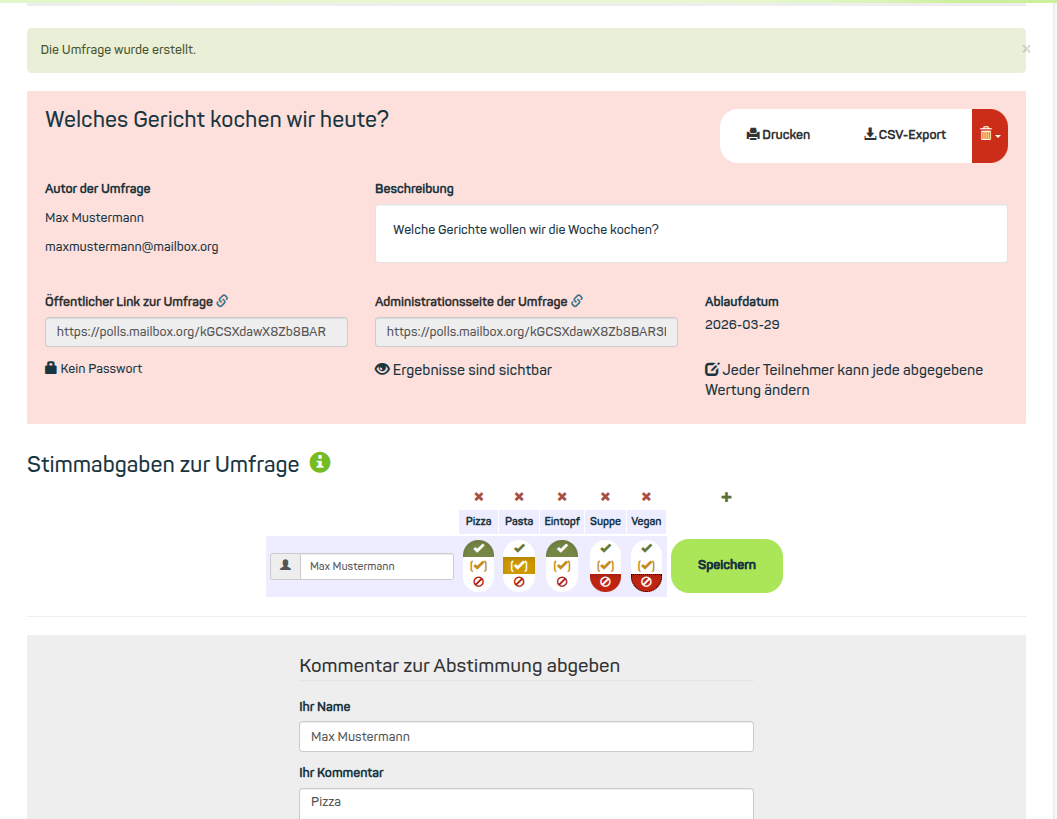
Abbildung 5: So funktioniert die Teilnahme an der Umfrage.
Umfrage und Auswertung
Teilnahme an der Umfrage
Die Teilnahme an der Umfrage ist einfach und zielgerichtet gestaltet. Geben Sie Ihren Namen in das freie Feld ein und wählen Sie die für Sie zutreffenden Parameter, die unter den jeweiligen Terminvorschlägen gelistet sind. Hier haben Sie die Wahl zwischen folgenden Optionen:
- Mit Ja abstimmen
- Mit Ja, unter Vorbehalt abstimmen
- Mit Nein abstimmen
Die Teilnahme an der Umfrage und die Veröffentlichung Ihrer Auswahl wird abgeschlossen, indem Sie Ihre Eingaben speichern (Abbildung 5).
Als Administrator der Umfrage erhalten Sie – je nach Konfiguration – eine Mail für jede erfolgreiche Teilnahme an der Abstimmung.
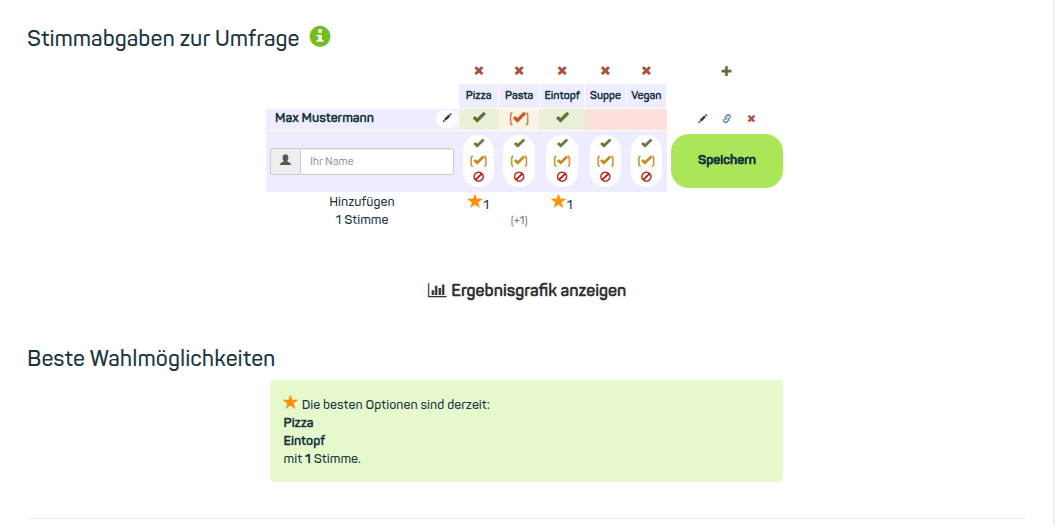
Abbildung 6: Die Ergebnisse der Umfrage werden Ihnen auf unterschiedliche Art und Weise dargestellt.
Auswertung der Umfrage
Die Ergebnisse der Umfrage werden Ihnen entweder direkt im Teilnahme-Bereich angezeigt oder gleich darunter in einer Grafik als Diagramm ausgewertet. Die beste Wahlmöglichkeit wird abschließend in einem Textfeld zusammengefasst, indem das Datum und die Anzahl der abgegebenen Stimmen angegeben werden. Als Administrator der Umfrage erhalten Sie – je nach Konfiguration – auch eine Mail-Benachrichtigung für jede erfolgreiche Teilnahme an der Umfrage (Abbildung 6).
